Explore null | Canon Latin America

MAXIFY GX2010
- Impresora inalámbrica multifuncional MegaTank para oficina y casa MAXIFY GX2010
- Configuración de las botellas de tinta (GI-25: BK, C, M, Y)
- Documentación
- Cable de alimentación
- Cable modular de fax
-
GENERALES
-
ESPECIFICACIONES
-
ACCESORIOS
-
RECURSOS
-
SOPORTE
-
MISCELÁNEOS
Impresión de calidad empresarial desde la comodidad de su hogar
Las impresoras MegaTank de Canon son una excelente opción para una impresión de alta calidad, valor y rendimiento que le ayudarán a realizar el trabajo. Ideal para entornos de trabajo híbridos, la GX2010 cuenta con numerosas características para mantener su productividad desde casa u oficina, con una calidad de impresión similar a la de la oficina.
La impresora de inyección de tinta multifuncional MegaTank GX2010 ofrece una impresión de alta calidad y bajo costo, así como una excelente conectividad inalámbrica en un tamaño compacto. Logre una gran productividad de impresión con un alto rendimiento de páginas de hasta 3,000 páginas en negro y 3,000 páginas en color con un solo juego de tintas.
Obtendrá una conexión estable y fiable con Wi-Fi de doble banda,1 rápidas velocidades de impresión y una generosa capacidad de papel de hasta 250 hojas. La GX2010 también tiene un alimentador automático de documentos de 35 hojas integrado, para que pueda copiar documentos de varias páginas con facilidad. La pantalla táctil ajustable de 2.7 pulgadas facilita la visualización y navegación entre las distintas funciones.
La GX2010 es fácil de configurar y mantener y ofrece una gran versatilidad de materiales para imprimir en una variedad de tipos y tamaños de materiales, incluidos papel fotográfico, sobres, pancartas, entre otros. Cree carteles, pancartas y letreros hermosos y profesionales con Poster Artist Online.2 Imprima tanto documentos como fotografías en una variedad de tipos de papel utilizando un sistema de tintas a base de pigmentos de cuatro colores para obtener texto negro nítido y colores a base de tintes para obtener fotografías vívidas de hasta 8.5” x 14”.
La configuración de la GX2010 es sencilla. Puede conectarse a través de USB de alta velocidad o de forma inalámbrica1 desde computadoras o dispositivos móviles. La GX2010 también es compatible con Chromebook.
MegaTank significa un rendimiento extraordinario, durabilidad y ahorro de costos.

Realice el trabajo rápidamente con velocidades de impresión de hasta 15 ipm en negro y 10 ipm en color.

Con un sistema de tintas a base de pigmentos de cuatro colores, obtendrá documentos nítidos en color y blanco y negro junto con texto preciso y resistente a resaltadores.

Conexión estable y fiable con Wi-Fi de doble banda (2.4 GHz o 5 GHz).

Haga el trabajo con una pantalla táctil LCD intuitiva y fácil de usar de 2.7".

- Pantalla táctil LCD en color de 2.7 pulgadas
- Cartucho de mantenimiento y tanque de tinta fácil de rellenar
- Casete de papel de 250 hojas
- Alimentador automático de documentos (ADF) de 35 hojas
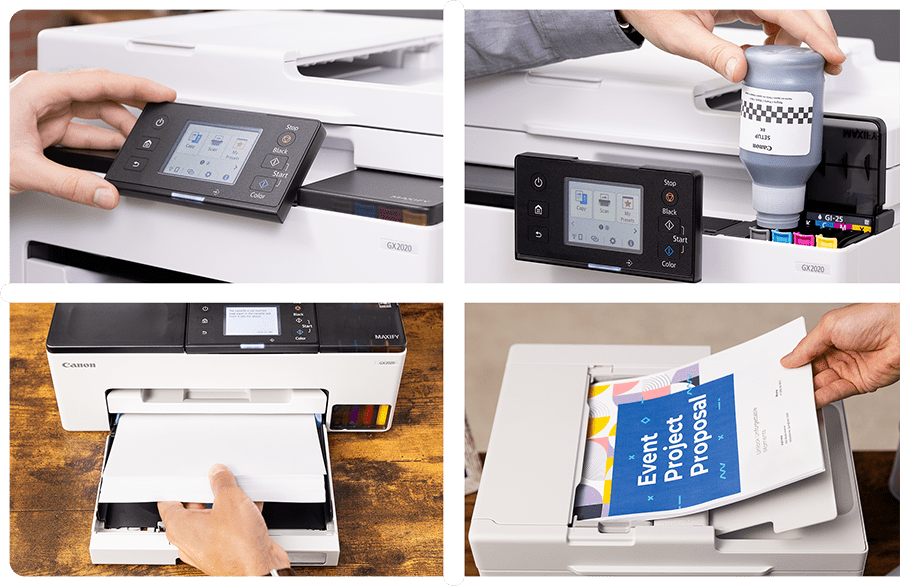
Con un único juego de botellas de tinta, imprima hasta 3,000 páginas en negro o 3,000 en color.

Copie o escanee con facilidad hasta 35 páginas (papel común, tamaño carta), incluyendo documentos de varias páginas como contratos o informes, gracias al alimentador automático de documentos integrado.
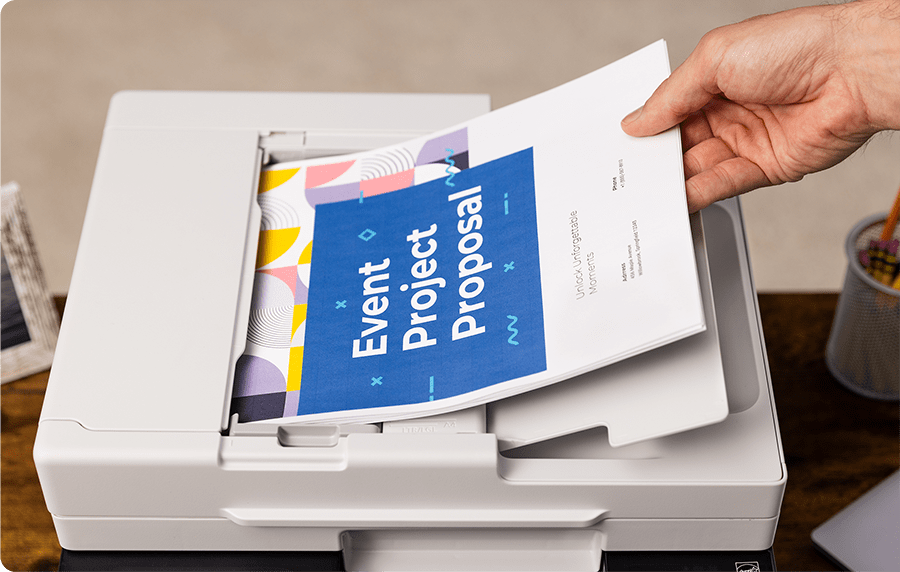
La MAXIFY GX2010 no solo cuenta con muchas características, sino que también ha sido diseñada en un tamaño compacto para adaptarse a su espacio de trabajo y a su forma de trabajar.

Fácil de rellenar mediante botellas con boquilla tipo llave que solo encajan en el tanque de tinta correcto.

Coloque hasta 250 hojas (papel común, tamaño carta) en el casete inferior.

¡Imprima en sobres, tarjetas de presentación, papel de alta resolución y mucho más!

La MAXIFY GX2010 tiene un cabezal de impresión y un cartucho de mantenimiento que se pueden reemplazar fácilmente si es necesario.

Cree e imprima carteles, pancartas y letreros profesionales con la versión en línea de PosterArtist.
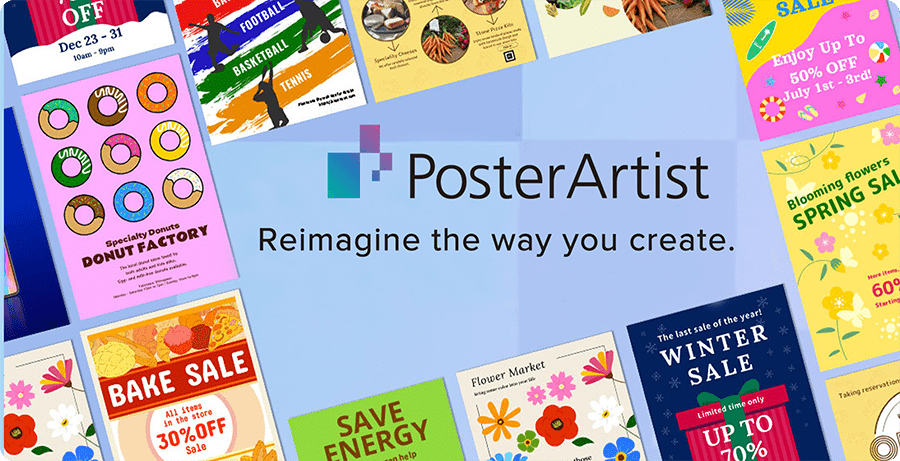
Imprima desde sus dispositivos móviles favoritos con la aplicación Canon PRINT, Apple AirPrint y Mopria® Print Service.
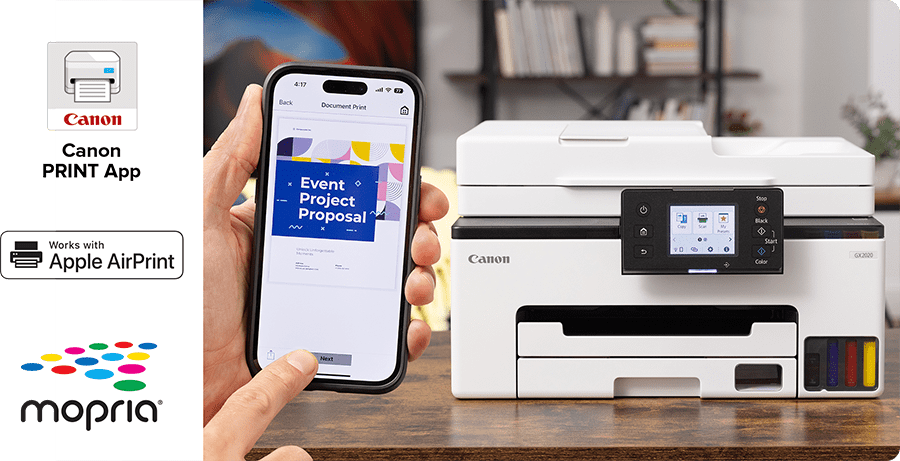
1. Requiere un dispositivo inteligente con la aplicación Canon PRINT Inkjet/SELPHY instalada y conectada a la red inalámbrica activa deseada para completar la configuración sin cable.
2. La afirmación se basa en el rendimiento de páginas de 3,000 páginas en negro/3,000 páginas en color por cada juego de tinta (una botella de cian, magenta, amarillo y negro). El rendimiento de páginas de las tintas de color es un rendimiento promedio de las tintas cian, magenta y amarilla combinadas. El rendimiento de páginas de las botellas de tinta incluidas utilizadas para la configuración inicial es inferior al de las botellas de tinta de reemplazo, ya que se consume cierta cantidad de tinta para llenar el cabezal de impresión durante la configuración (carga inicial del cabezal de impresión). El rendimiento de páginas real y el costo por impresión varía significativamente con base en el contenido impreso, los niveles de tinta mantenidos en los cuatro depósitos de tinta y otros factores. El rendimiento de páginas es el valor estimado según el método de prueba individual de Canon con el uso de la hoja de prueba ISO/IEC 24734 y la simulación de impresión continua con el juego completo de botellas de tinta de reemplazo después de la configuración inicial.
1. Requiere un dispositivo inteligente con la aplicación Canon PRINT Inkjet/SELPHY instalada y conectada a la red inalámbrica activa deseada para completar la configuración sin cable.
2. La afirmación se basa en el rendimiento de páginas de 3,000 páginas en negro/3,000 páginas en color por cada juego de tinta (una botella de cian, magenta, amarillo y negro). El rendimiento de páginas de las tintas de color es un rendimiento promedio de las tintas cian, magenta y amarilla combinadas. El rendimiento de páginas de las botellas de tinta incluidas utilizadas para la configuración inicial es inferior al de las botellas de tinta de reemplazo, ya que se consume cierta cantidad de tinta para llenar el cabezal de impresión durante la configuración (carga inicial del cabezal de impresión). El rendimiento de páginas real y el costo por impresión varía significativamente con base en el contenido impreso, los niveles de tinta mantenidos en los cuatro depósitos de tinta y otros factores. El rendimiento de páginas es el valor estimado según el método de prueba individual de Canon con el uso de la hoja de prueba ISO/IEC 24734 y la simulación de impresión continua con el juego completo de botellas de tinta de reemplazo después de la configuración inicial.
- Windows Server 2025
- macOS 14
- macOS 13
- Windows 11
- macOS 12
- Windows Server 2022
- macOS 11
- Linux MIPS
- Linux ARM
- macOS 10.15
- macOS v10.13
- macOS v10.14
- Windows Server 2019 (x64)
- macOS v10.14
- macOS v10.13
- Windows Server 2016 (x64)
- macOS Sierra v10.12
- Linux 64bit
- Linux 32bit
- OS X v10.11
- Windows 10
- Windows 10 (x64)
- OS X v10.10
- OS X v10.9
- Windows Server 2012 R2 (x64)
- Windows 8.1 (x64)
- Windows 8.1
- Windows Server 2012 (x64)
- Windows 8
- Windows 8 (x64)
- Windows 7
- Windows 7 (x64)
- Windows Vista
- Windows Vista (x64)
- Windows XP
- Windows XP (x64)
- Windows Server 2008
- Windows Server 2008 (x64)
- Windows Server 2008 R2 (x64)
- Windows Server 2003
- Windows Server 2003 (x64)
- Windows Server 2003 R2
- Windows Server 2003 R2 (x64)
- Windows 2000
- Windows NT
- Windows 3.1
- Windows Me
- Windows 98
- Windows 95
- Mac OS X v10.8
- Mac OS X v10.7
- Mac OS X v10.6
- Mac OS X v10.5
- Mac OS X v10.4
- Mac OS X v10.3
- Mac OS X v10.2
- Mac OS X v10.1
- Mac OS X
- Mac OS 9
- Mac OS 8
- Linux (x64)
- Linux (x32)
- Linux
Locating and Installing Your Download Cómo Localizar e Instalar su Descarga Localizando e Instalando seu Download
Cómo identificar la versión de su sistema operativo
To help determine which Windows operating system is running on your computer, please view the below steps:
Windows 11
Click on the Windows button (located left to the Search at the bottom).
Click on the Settings button to navigate to the system settings.
Scroll to the bottom of the page and click on the About button.
You will be able to find your Windows operating system under the Windows Specifications section.
Windows® 10
Click Start or click the Windows button (usually found in the lower-left corner of your screen).
Click Settings.
Click About (which is usually located within the lower left of the screen). The next screen should display the Windows version.
Windows 8 or Windows 8.1
Option1: Swipe in from the upper-right corner of the screen while viewing the desktop in order to open the menu, then select Settings.
Select PC Info. Under Windows edition, the Windows version is shown.
Option 2: From the Start Screen
While on the Start screen, type computer.
Right-click on the computer icon. If using touch, press and hold on the computer icon.
Click or tap Properties. Under Windows edition, the Windows version is shown.
Windows 7
Click Start or click the Windows button (usually found in the lower-left corner of your screen).
Right-click Computer and select Properties from the menu. The resulting screen should now display the Windows version.
Linux
To check the version of your Linux operating system (OS), you can use the following commands in your terminal:
1. uname -r: Displays your Linux kernel version.
2. cat /etc/os-release: Displays your distribution name and version.
3. lsb_release -a: Displays specific details about your Linux distribution and version.
4. You can also use the hostnamectl command to display the Linux kernel version. However, this command is only available on Linux distributions that use systemd by default.
To help determine which Mac operating system is running on your computer, select the Apple menu in the upper-left corner of your screen and choose About This Mac.
Upon selecting, you should see the macOS name followed by the version number.
Canon U.S.A., Inc. Todos los derechos reservados. Se prohíbe su reproducción completa o parcial sin autorización.